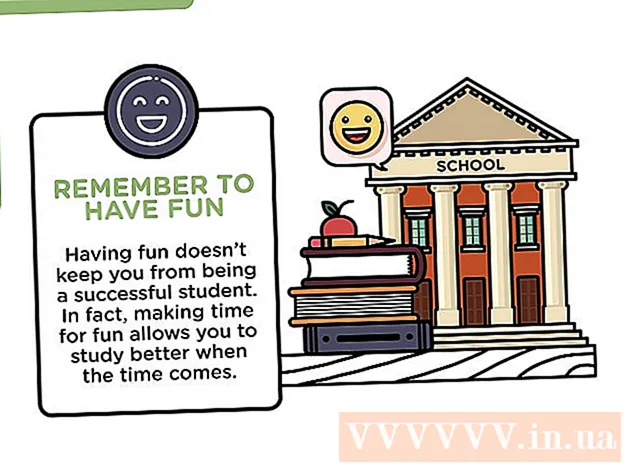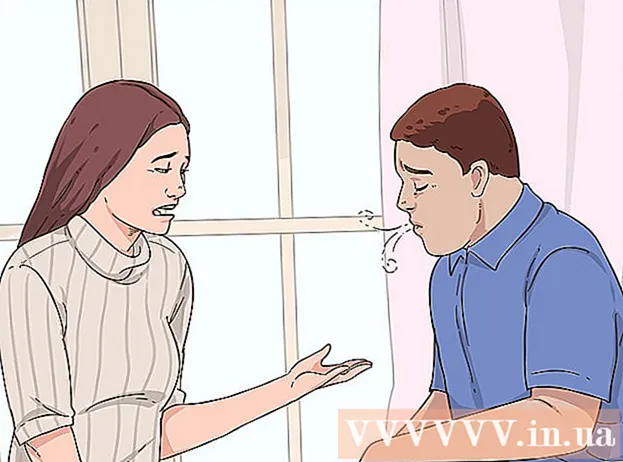作者:
Peter Berry
创建日期:
20 七月 2021
更新日期:
1 七月 2024

内容
有时,程序不响应任何命令,因此您必须重新启动。有多种方法可以执行此操作,具体取决于程序和操作系统的状态。
脚步
方法1之3:使用任务管理器(Windows)
按下并按住不动 Ctrl + Alt键 + 德尔. 该组合键将打开带有四个选项的屏幕: 锁 (锁), 切换用户 (更改用户帐户), 登出 (注销),以及 任务管理器 (管理任务)。

单击任务管理器。 Windows任务管理器包含有关系统上运行的进程,程序和服务的信息。
切换到任务管理器窗口。 单击链接后,如果没有窗口出现 任务管理器,也许它隐藏在崩溃的程序后面。尝试按 Alt键+标签↹ 转到“任务管理器”窗口。
- 为防止再次发生这种情况,请单击“任务管理器”窗口左上角的“选项”选项卡,然后选择。 总在最前面 (始终为顶部)。

查找并单击无响应的程序。 该程序很可能会归入标题下 应用 (应用程序)并用标签标记 未响应 (无响应)列中 状态 (状态)。
单击结束任务。 选择并突出显示程序后,单击按钮 结束任务 在“任务管理器”窗口的右下角。按 结束程序 (结束程序)在出现询问时出现的新对话框中。广告
解决问题
单击进程选项卡。 当您从“应用程序”选项卡/列表中完成工作时,您可能还必须结束其实际进度。在Windows 8中,您需要单击 更多细节 (更多信息)从“任务管理器”窗口底部显示选项卡 工艺流程.
查找进度,然后单击它。 “进程”列表比“应用程序”列表长,因为此处还将显示在后台运行的进程。您可能需要进行一些搜索才能看到所需的进度。
单击结束进程。 找到并选择正确的路线后,按按钮 结束过程 从任务管理器窗口的右下角。广告
方法2之3:使用命令提示符(Windows)
以管理员身份打开命令提示符。 按 ⊞赢 然后输入 指令。右键单击图标 命令提示符 然后选择 以管理员身份运行 (以管理员身份运行)。
- 选择 是 (同意),在出现提示时出现的对话框中。
关闭程序。 类型 taskkill / im filename.exe 输入命令行,然后单击 ↵输入。用程序名称更改“文件名”。例如,要关闭iTunes,您将其替换为“ iTunes.exe”。广告
方法3之3:使用强制退出(Mac)
打开强制退出。 按Command + Option + Escape打开“强制退出”窗口。将显示当前活动的程序列表。
关闭程序热。 查找并选择无响应的程序,然后单击按钮 强制退出 在窗口的右下角。广告
忠告
- 如果所有步骤均无效,则可能需要预热计算机。尽管存在丢失正在进行的数据的风险,但这很可能是您唯一的选择。按住电源按钮,直到计算机完全关闭,然后在几分钟后再次将其打开。